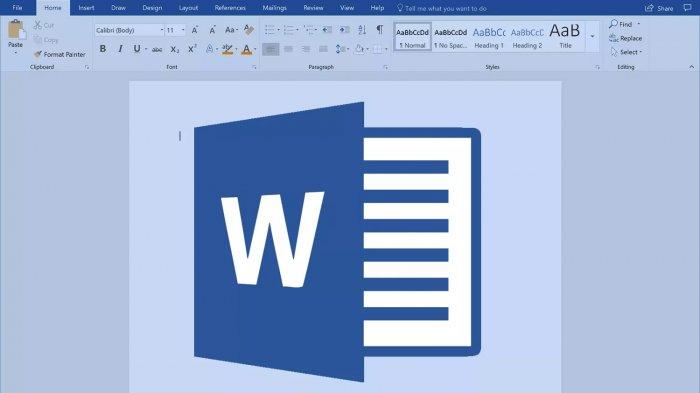Epic99.com – Membuat background Microsoft Word. Microsoft Word merupakan salah satu aplikasi perkantoran yang di gunakan untuk melakukan pengolahan data. Selain itu, perangkat lunak keluaran Microsoft ini sangat populer dan banyak di gunakan dari berbagai sektor.
Hal tersebut di karenakan berbagai fitur menarik yang ada di dalamnya memudahkan pengguna untuk menyelesaikan pekerjaan dengan baik.
Salah satu fitur menarik yang banyak di gunakan adalah background halaman sehingga banyak institusi terkait yang menempelkan logo sebagai identitas dokumen yang mereka buat.
Jika kamu ingin membuat background pada halaman word, cara ini bisa kamu lakukan dengan mudah bahkan untuk pemula sekalipun. Berikut ini beberapa tutorial yang bisa kamu praktekkan untuk menyelesaikan pekerjaan.
Tutorial membuat background halaman pada Microsoft Word
Sebanernya banyak cara yang bisa kamu lakukan untuk membuat background dokumen pada Microsoft Word. Beberapa tutorial pembuatan background halaman di bawah ini bisa kamu sesuaikan dengan kebutuhan.
1. Membuat background gambar atau logo
Kamu bisa membuat background halaman pada word dengan mudah terutama jika yang ingin kamu buat adalah background gambar. Cara ini biasanya banyak di gunakan oleh perusahaan yang ingin menambahkan logo dalam dokumen yang ingin di buat.
Berikut ini beberapa langkahnya :
- Langkah pertama yang harus kamu lakukan adalah dengan menyiapkan gambar yang ingin di jadikan background terlebih dahulu.
- Kemudian buka dokumen yang ingin di berikan background pada Microsoft Word.
- Selanjutnya pilih menu Design lalu klik Page Color.
- Klik Fill Effects.
- Langkah selanjutnya kamu bisa tab Picture dan pilih Select Picture.
- Di sana kamu bisa pilih From a File dan masukkan foto yang ingin di jadikan sebagai background.
- Kemudian klik Insert.
- Selanjutnya pilih menu Options dan klik Display.
- Lalu centang pada pilihan Print background colors & images.
- Terakhir klik OK
2. Membuat background watermark
Penggunaan watermark sering di gunakan pada dokumen Microsoft Word dan bisa di sesuaikan dengan keinginan. Selain itu kamu tidak hanya bisa menambahkan watermark berupa teks melainkan juga berupa gambar. berikut ini beberapa langkah mudah yang bisa kamu praktekkan.
Watermark teks
- Pada dokumen Microsoft Word, kamu bisa pilih menu Design.
- Selanjutnya pada pilihan watermark, kamu bisa arahkan kursor ke segitiga hitam yang ada di bawah watermark.
- Lalu pilih style watermark dan ubah tulisan default yang bisa di sesuaikan dengan kebutuhan.
- Selain itu kamu juga bisa mengeksplor pilihan watermark lainnya menggunakan office.com.
Watermark gambar
- Langkah pertama yang bisa kamu lakukan adalah dengaan pilih menu Design.
- Kemudian arahkan kursor menuju segitiga hitam pada pilihan watermark.
- Selanjutnya klik Custom Watermark.
- Lalu klik Picture Watermark dan pilih Select Picture.
- Langkah selanjutnya kamu bisa memasukkan gambar yang ingin di gunakan.
- Klik OK.
- Selanjutnya centang pada kolom Washout dan semitransparent.
- Kemudian OK.
3. Membuat background teksture
Menambahkan background halaman pada Ms Word nyatanya tidak hanya bisa menggunakan gambar saja melainkan juga bisa menggunakan background tekstur. Berikut ini langkah – langkahnya yang bisa kamu praktekkan.
- Pertama masukklah pada menu Design lalu pilih Page Color.
- Selanjutnya klik Fill Effects dan tekan tab Texture.
- Kemudian pilih tekstur yang sudah tersedia.
- Kamu bisa juga menggunakan tekstur lain yang sesuai keinginan dengan klik Other texture.
- Lalu klik OK.
Keuntungan membuat background halaman pada dokumen
Biasanya background halaman pada word banyak di buat oleh instansi tertentu baik dari sektor pendidikan hingga industri. Hal tersebut di karenakan menggunakan background halaman pada dokumen memberikan manfaat secara khusus yang bisa di rasakan oleh penggunannya.
Beberapa manfaat dari penggunaan background pada halaman Microsoft Word adalah sebagai berikut :
- Menandakan dokumen tersebut penting dan formal.
- Menjadi ikon serta identitas dari sebuah institusi.
- Membuat dokumen menjadi lebih menarik.
Nah itulah beberapa cara yang bisa kamu lakukan untuk membuat background pada halaman Microsoft Word. Dengan menggunakan background, maka dokumen yang kamu buat akan terlihat lebih formal dan membuat pembaca lebih tertarik.***